在现代工作环境中,mac共享文档已成为团队协作的重要方式。无论是远程办公还是跨部门合作,高效的文档共享不仅可以提升工作效率,还能促进信息的流通。本文将为您揭示5个实用的mac共享文档技巧,帮助您的团队实现更流畅的协作。
1. 利用iCloud Drive实现无缝共享
iCloud Drive是Apple生态系统中的云存储服务,它为mac用户提供了便捷的文档共享方式。通过iCloud Drive,您可以轻松地与团队成员共享各种类型的文件,包括文档、表格和演示文稿。
使用iCloud Drive共享文档的步骤如下:
① 打开Finder,选择iCloud Drive。
② 将需要共享的文件拖放到iCloud Drive中的指定文件夹。
③ 右键点击文件,选择”共享”选项。
④ 选择共享方式,如通过邮件或消息发送邀请链接。
⑤ 设置访问权限,可以选择”仅查看”或”可编辑”。
值得注意的是,iCloud Drive的共享功能要求所有参与者都拥有Apple ID。对于跨平台协作的团队,可能需要考虑其他更通用的解决方案。
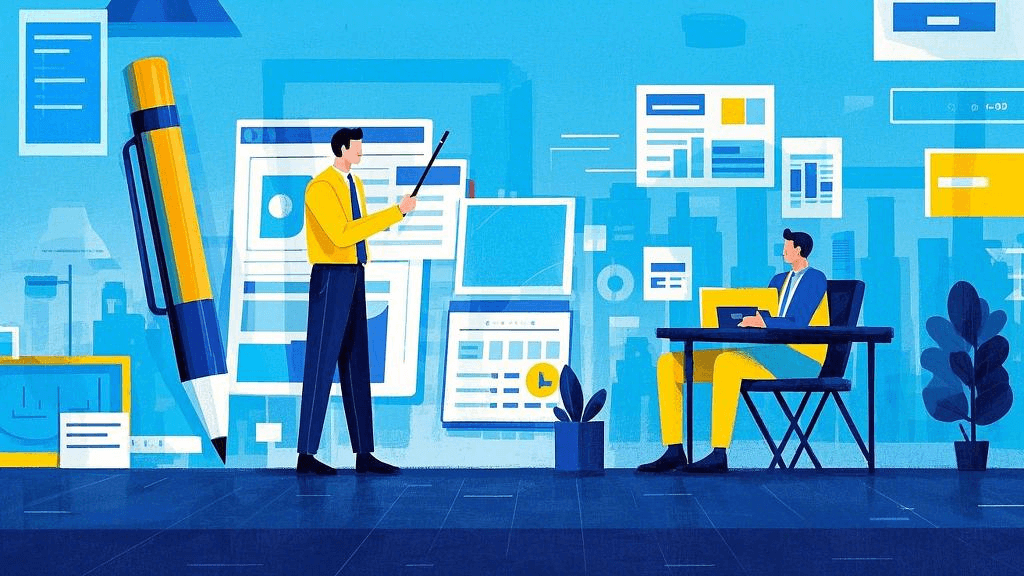
2. 运用AirDrop实现快速文件传输
AirDrop是Mac系统的内置功能,可以在附近的Apple设备之间快速传输文件。这种方法特别适合于小型团队或临时的文件共享需求。使用AirDrop不需要网络连接,可以在办公室内部实现快速的文档共享。
AirDrop的使用方法:
① 确保发送和接收设备的Wi-Fi和蓝牙都已开启。
② 在Finder中选择”前往”菜单,然后点击”AirDrop”。
③ 将要共享的文件拖到接收者的图标上。
④ 接收者确认接收后,文件将自动传输。
AirDrop的优势在于其速度快、操作简单,但局限性在于只能在Apple设备之间使用,且需要设备处于较近的物理距离。
3. 使用共享文件夹实现团队协作
Mac系统允许用户创建共享文件夹,这是一种更传统但仍然有效的文档共享方式。通过设置共享文件夹,团队成员可以在同一网络环境下访问和编辑共享的文档。
设置共享文件夹的步骤:
① 打开”系统偏好设置”,点击”共享”。
② 勾选”文件共享”选项。
③ 点击”+”按钮添加要共享的文件夹。
④ 在”用户”栏中设置访问权限。
⑤ 将共享文件夹的网络地址发送给团队成员。
共享文件夹的优点是可以精确控制访问权限,缺点是需要所有用户都连接到同一网络。对于远程工作的团队,可能需要配合VPN使用。
4. 利用协作软件提升共享效率
对于追求更高效协作的团队,专业的协作软件是不可或缺的工具。这类软件不仅提供文档共享功能,还集成了版本控制、实时编辑和评论等功能,大大提升了团队协作的效率。
在众多协作工具中,ONES 研发管理平台是一个值得推荐的选择。ONES不仅提供了强大的文档共享和协作功能,还集成了项目管理、知识库管理等多项功能,特别适合研发团队使用。使用ONES,团队可以:
① 创建和共享文档,支持多人同时编辑。
② 追踪文档的修改历史,轻松回溯和比较不同版本。
③ 通过评论功能进行实时讨论和反馈。
④ 将文档与项目任务关联,实现信息的无缝整合。
⑤ 利用权限管理功能,确保敏感信息的安全。
相比传统的文件共享方式,使用像ONES这样的协作平台可以显著提高团队的工作效率和协作质量。
5. 善用云存储服务扩展共享范围
除了Mac系统自带的iCloud Drive,还有许多第三方云存储服务可以用于文档共享。这些服务通常提供跨平台支持,使得mac共享文档的范围可以扩展到非Apple设备用户。
常见的云存储服务使用步骤:
① 选择并安装适合的云存储客户端。
② 创建账户并登录。
③ 将文件上传到云端。
④ 通过生成共享链接或邀请团队成员加入共享文件夹。
⑤ 设置适当的访问权限。
使用云存储服务的优势在于其灵活性和可访问性,但需要注意数据安全和隐私保护问题。对于处理敏感信息的团队,建议选择具有高级加密功能的服务。
通过以上5个mac共享文档的技巧,团队可以根据自身需求选择最适合的方式。无论是利用系统自带功能,还是借助专业的协作工具,高效的文档共享都能显著提升团队的工作效率。在数字化办公日益普及的今天,掌握这些技巧将帮助您的团队在竞争中保持领先优势。记住,选择合适的mac共享文档方式不仅是技术问题,更是提升整体团队协作水平的关键。







































